Utfør en virusskanning og installer 360 Total Security på nytt for å være sikker
- qhsafetray.exe-prosessen er en del av antivirusprogrammet 360 Total Security.
- Det kan føre til mange applikasjonsfeil på grunn av korrupte eller infiserte filer eller konflikter med annen sikkerhetsprogramvare.
- Prøv å installere programmet på nytt for å bli kvitt feilene. Hvis det ikke fungerer, utfør en systemgjenoppretting og reparer systemfilene.
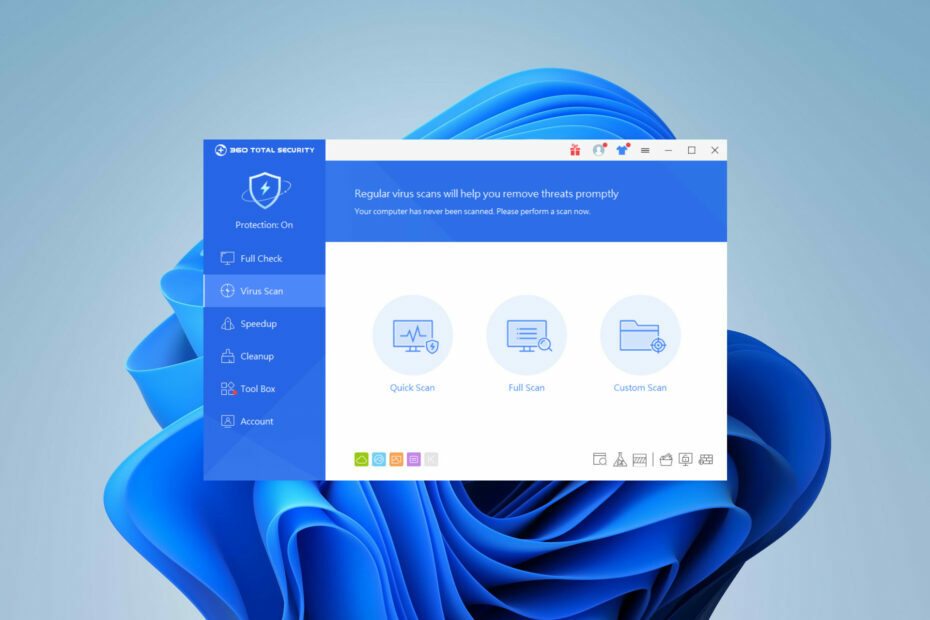
XINSTALLER VED Å KLIKKE LAST NED FILEN
- Last ned Fortect og installer det på din PC.
- Start verktøyets skanneprosess for å se etter korrupte filer som er kilden til problemet ditt.
- Høyreklikk på Start reparasjon slik at verktøyet kan starte fikseringsalgoritmen.
- Fortect er lastet ned av 0 lesere denne måneden.
Alle vanlige Windows-brukere støter av og til på feil mens de surfer. I dag skal vi utforske filen qhsafetray.exe og hvordan du kan fikse de tilknyttede applikasjonsfeilene.
Noen exe-filer kan være problematiske, som f.eks unknown.exe-fil, men andre er ufarlige, og de har faktisk en hensikt på PC-en din.
Så hvis den kjørbare forårsaker problemer mens den kjører i bakgrunnen, vil du finne denne artikkelen til stor hjelp. La oss komme rett inn i det.
Hva er qhsafetray.exe?
qhsafetray.exe-prosessen er en kjørbar del av 360 Total Security, og den gjør følgende:
- Beskytter deg mot skadelig programvare, virus og andre trusler på nettet.
- Tilbyr internettsurfing, personvern og systembeskyttelse.
- Kompatibel med Windows XP og nyere versjoner.
Er qhsafetray.exe et virus?
Nei, denne filen er vanligvis ikke skadelig programvare. Du kan sjekke det ved å gjøre følgende:
- Sjekk om du har 360 Total Security installert.
- Sjekk filbanen, den skal være:
C:\Program Files (x86)\360\Total Security\safemon\QHSafeTray.exe
Hvis filen er plassert et annet sted, er det sannsynligvis en trojaner som er maskert som en systemfil. Også hvis din datamaskinen bremser plutselig ned og qhsafetray.exe-prosessen har høy CPU-bruk, kan dette være forårsaket av en virusinfeksjon.
Hvis du oppdager noen mistenkelige symptomer, er det best å fjerne filen qhsafetray.exe. Vi viser deg hvordan du gjør det nedenfor.
Hvordan fikser jeg qhsafetray.exe-applikasjonsfeil?
Gjør følgende før du prøver noen omfattende feilsøking:
- Skann datamaskinen din for skadelig programvare og sørg for at PC-en din er ren.
- Se etter konfliktskapende programvare og deaktiver den eller fjern den.
- Oppdater systemet for å forhindre potensielle feil.
1. Installer 360 Total Security på nytt
- trykk Windows + Jeg å åpne Innstillinger. Velge Apper og så Installerte apper.
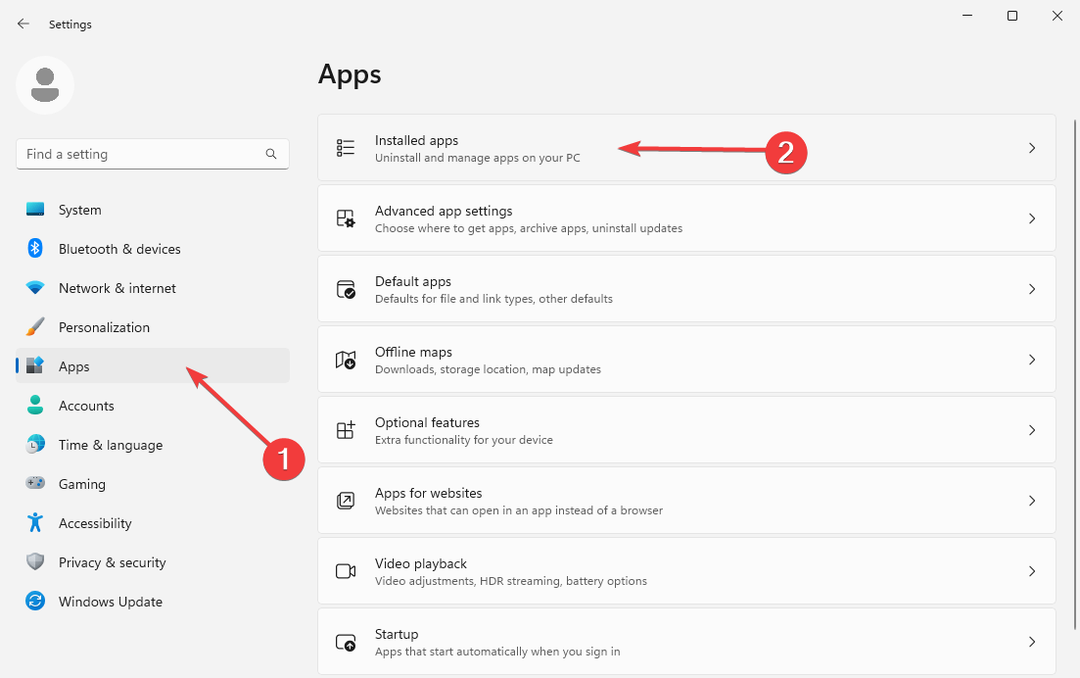
- Lokaliser 360 Total sikkerhet og klikk på tre horisontale prikker til høyre. Velge Avinstaller og følg instruksjonene.
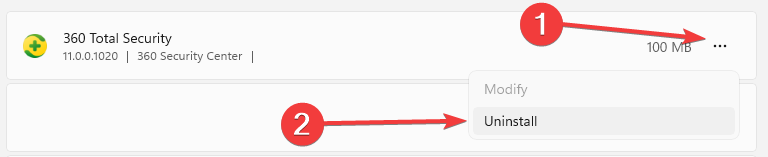
- Last ned installasjonsfilen fra 360 Total Securitys offisielle nettsted.
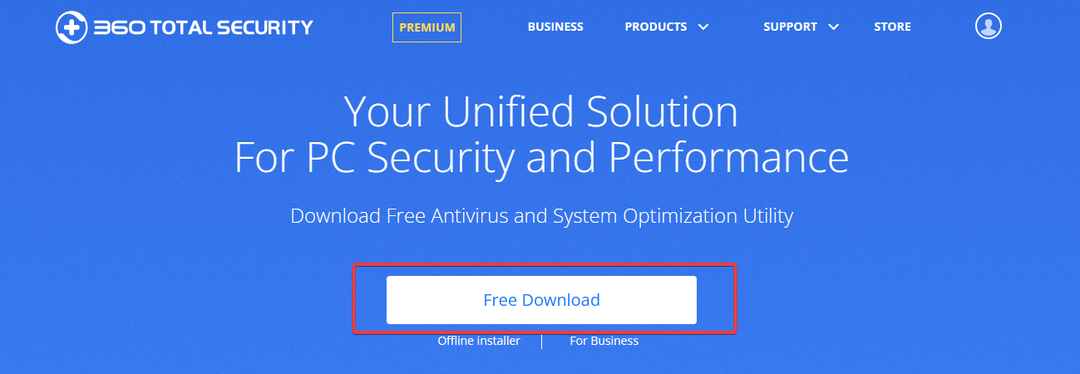
- Åpne filen og følg veiviseren for å fullføre installasjonen.
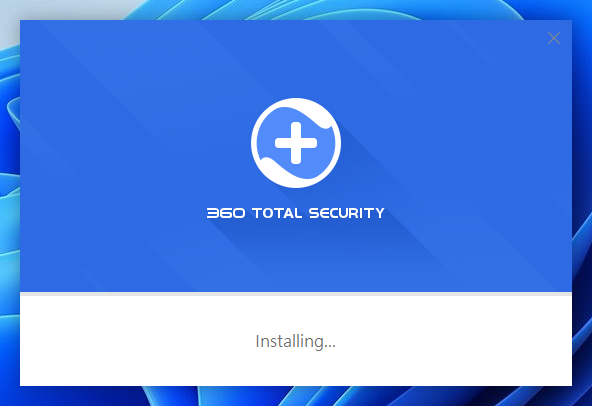
Etter å ha installert på nytt, sjekk om qhsafetray.exe har sluttet å virke feilen er borte.
2. Kjør kommandoene DISM og SFC
- trykk Windows + S tasten for å åpne Start Meny. Søk etter Ledeteksten og velg Kjør som administrator.
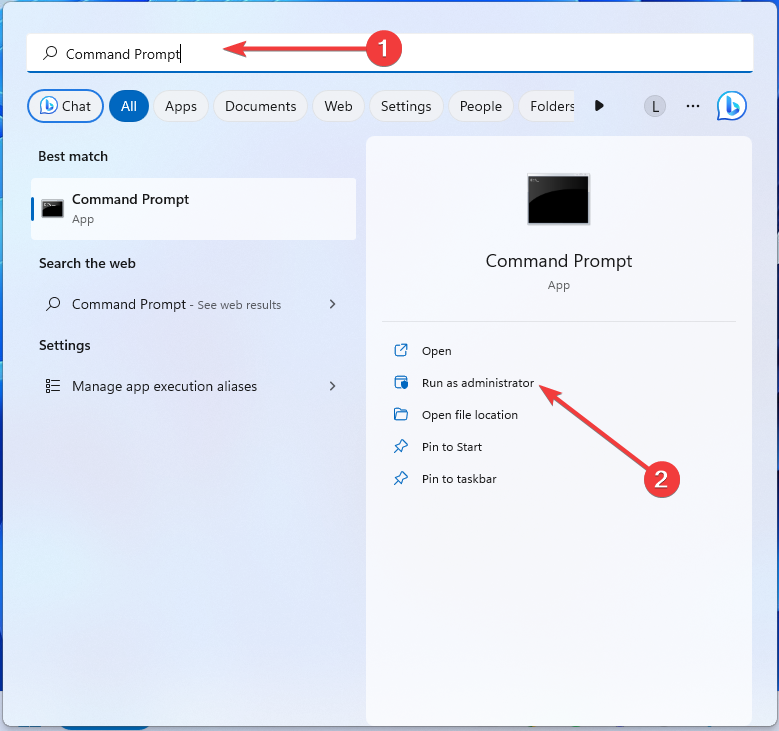
- Skriv inn følgende kommandoer i vinduet og trykk Tast inn etter hver:
dism /online /cleanup-Image /restorehealthsfc /scannow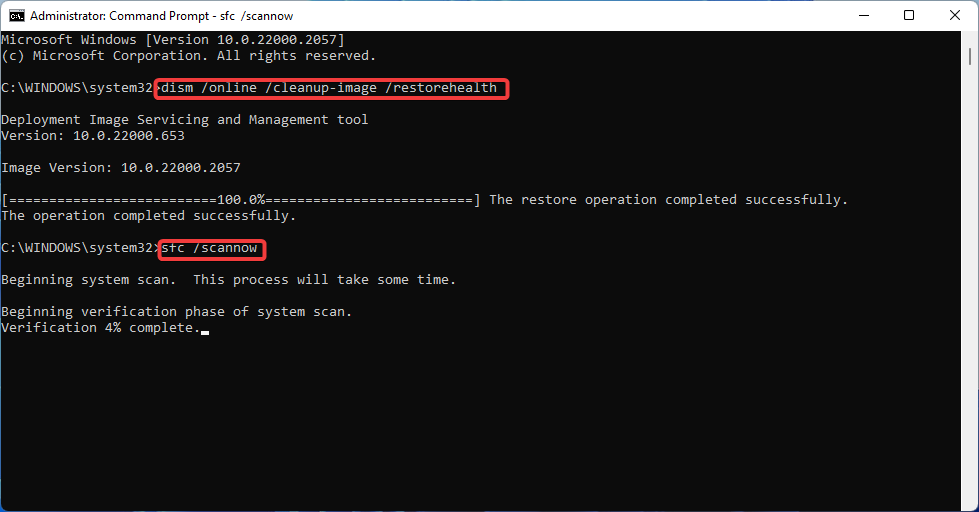
- Start PC-en på nytt.
Noen ganger er korrupte filer bak qhsafetray.exes applikasjonsfeil. System File Checker-verktøyet reparerer disse, noe som kan bidra til å eliminere problemet.
- Kan ikke laste inn samtale på GroupMe? Hvordan fikse det
- Hva er Winservice.exe og hvordan fikser du feilene
- Ltsvc.exe: Hva er det og hvordan du avinstallerer det
- Hva er Ui0detect.exe og hva gjør det?
3. Gå tilbake til et gjenopprettingspunkt
- Holde Windows + R å åpne Løpe dialog. Skriv inn følgende kommando i søkeboksen og klikk Tast inn:
rstrui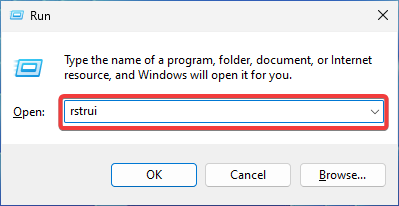
- Først når Systemgjenoppretting vindu åpnes, klikk på Neste å fortsette.
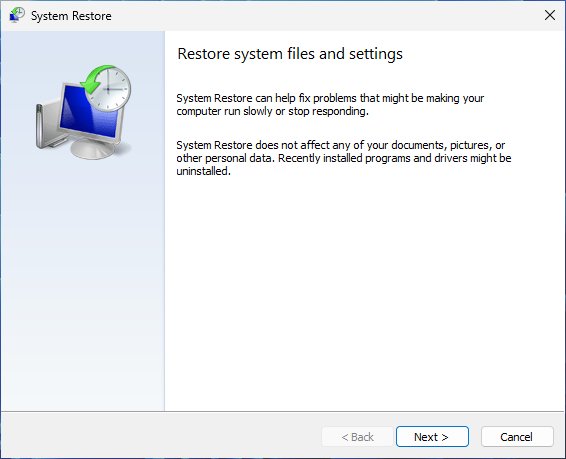
- Velg et passende gjenopprettingspunkt du ønsker å tilbakestille.
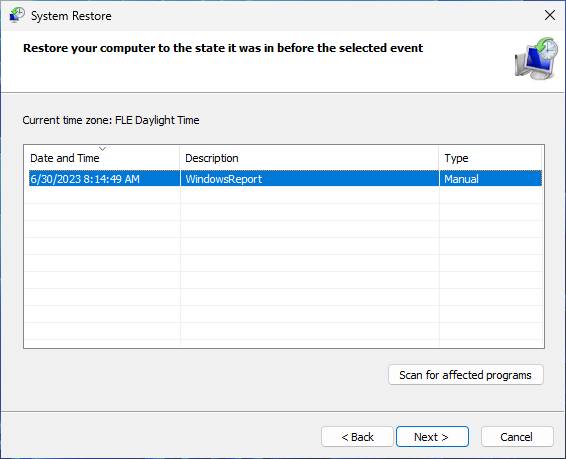
- Bekreft valget ditt og start prosessen ved å klikke Bli ferdig.
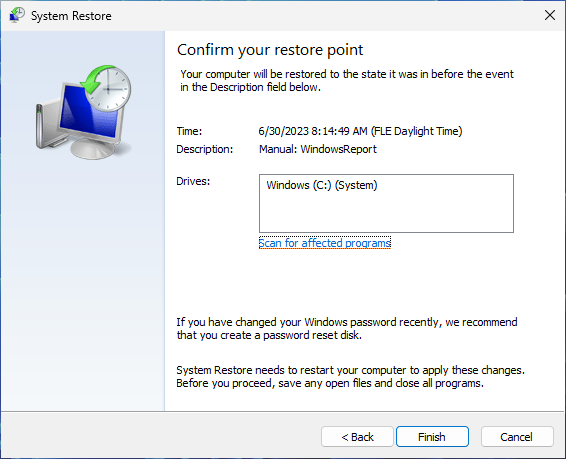
I tilfelle du har å gjøre med ødelagt qhsafetray.exe, kan det hjelpe å bruke gjenopprettingspunktet.
Hvis qhsafetray.exe fortsatt forårsaker problemer, vil retur til et trygt punkt angre alle de nylige endringene som kan være årsaken.
Hvis metodene ovenfor ikke lykkes, må du kanskje utføre en ren installasjon av Windows.
Har du flere spørsmål? Gi oss beskjed i kommentarfeltet nedenfor.
Opplever du fortsatt problemer?
SPONSERT
Hvis forslagene ovenfor ikke har løst problemet, kan datamaskinen oppleve mer alvorlige Windows-problemer. Vi foreslår at du velger en alt-i-ett-løsning som Fortect for å løse problemer effektivt. Etter installasjonen klikker du bare på Vis og fiks og trykk deretter på Start reparasjon.
![Korriger: Panda-sikkerhetsfeil 12002 [Beste løsninger]](/f/d7c6acb59e81d2828fd5fa96dc80aabe.jpg?width=300&height=460)

![Slik løser du Avast-feil 42102 [Hurtigguide]](/f/5d92281327f6c043dbad375266fd2f56.jpg?width=300&height=460)